Содержание
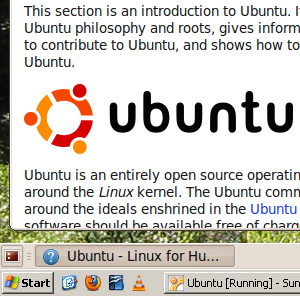 Одновременная установка двух операционных систем не просто возможна; это может также быть совершенно гладким. Вне зависимости от того, являетесь ли вы пользователем Mac или хотите использовать какое-либо приложение для Windows или кто-то ищет безрисковый способ опробовать различные версии Linux, VirtualBox — это бесплатная платформа для виртуализации. Эта программа позволяет запускать любую операционную систему в изолированной эмулируемой среде.
Одновременная установка двух операционных систем не просто возможна; это может также быть совершенно гладким. Вне зависимости от того, являетесь ли вы пользователем Mac или хотите использовать какое-либо приложение для Windows или кто-то ищет безрисковый способ опробовать различные версии Linux, VirtualBox — это бесплатная платформа для виртуализации. Эта программа позволяет запускать любую операционную систему в изолированной эмулируемой среде.
Однако большинство людей не знают, что эта та же самая программа позволяет вам легко объединять ваши собственные и гостевые операционные системы, позволяя вам работать с окнами из обеих систем параллельно. Черт возьми, вы даже можете копировать и вставлять текст между любыми двумя платформами. Объедините OSX и Windows, или Windows и Ubuntu, или Ubuntu и Fedora: возможности безграничны.
Установка двух операционных систем с VirtualBox
Если вы никогда ранее не пользовались VirtualBox или каким-либо другим программным обеспечением для виртуализации, возможно, вам понадобится предварительное чтение. Если вы хотите создать виртуальную среду Windows, прочитайте статью Хорхе об установке Windows 7 на виртуальной машине в Virtualbox
, Эти инструкции довольно специфичны для Windows 7, но могут быть легко применены к любой версии Windows. Кроме того, вы могли бы сделать VirtualBox-готовый клон вашей существующей операционной системы Windows
Предоставлено статьей Варуна.
Если вам больше подходит тестирование различных дистрибутивов Linux, то Хорхе также расскажет вам: он написал все о тестировании операционных систем Linux с VirtualBox
, На самом деле это намного проще, чем запускать Windows, так как вы можете загружать предварительно собранные пакеты.
Хотите виртуальный OSX? Сожалею, что лицензирование Apple запрещает это, хотя, если OSX — ваша нативная платформа, вы можете легко установить VirtualBox для тестирования других операционных систем.
Теоретически также возможно, что некоторые юридически сомнительные трекеры BitTorrent имеют образы VirtualBox, которые вы можете использовать для загрузки OSX. Но это незаконно, и бесперебойный режим VirtualBox не будет работать с ними в любом случае. Не проверяйте их и не делитесь ссылками на них в комментариях ниже.
Установка гостевых дополнений
Итак, у вас установлена и работает выбранная вами гостевая операционная система, но вы заметили, что на данный момент она не очень удобна? Пришло время установить гостевые дополнения. Эти настройки операционной системы позволяют перенести вашу мышь с гостевой ОС на вашу родную ОС без промедления.
Установить эти дополнения просто: в окне экземпляра VirtualBox, содержащего гостевую ОС, нажмите «Устройства», а затем «Установить гостевые дополнения». Затем следуйте инструкциям на экране в гостевой ОС, чтобы завершить установку.
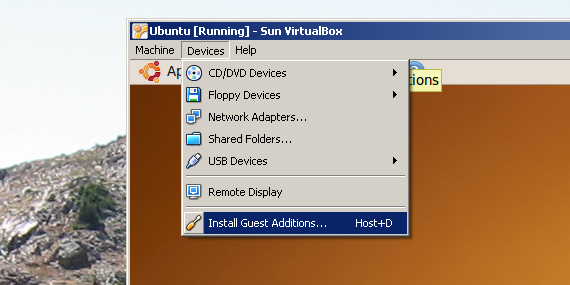
Для тех, кто работает с гостевой операционной системой Linux: если вы скачали предварительно созданный образ VirtualBox, скорее всего, у вас уже установлены гостевые дополнения. Однако если вы подозреваете, что это не так, описанный выше метод также должен работать для вас.
Бесшовный режим!
Теперь, когда вы установили гостевые дополнения, пришло время по-настоящему развлечься: попробовать плавный режим. Нажмите «Машина», затем «Бесшовный режим».
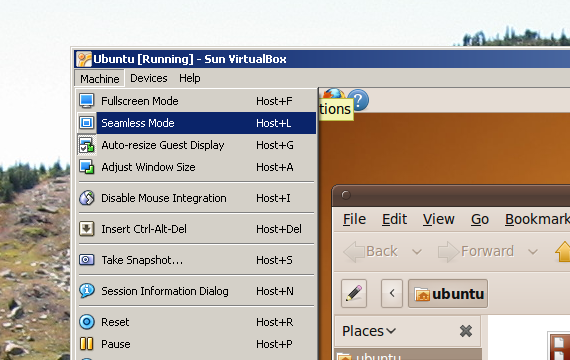
После этого ваша операционная система и виртуальная операционная система должны объединиться. У вас будет панель задач от каждого, и программы от каждого будут видны через рабочий стол вашей родной операционной системы. Если это не сработало, попробуйте снова нажать «Режим без шва» — обычно это поможет.
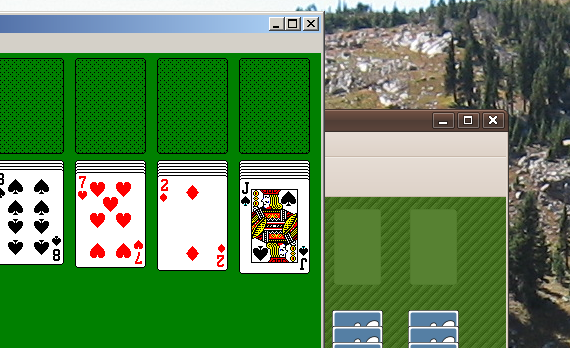
Как вы можете видеть выше, это отличный способ играть в версии пасьянса Ubuntu и Window одновременно. Если вы ищете более практичные идеи, однако есть несколько. Использование версии Firefox для Ubuntu — отличный способ обеспечить полную безопасность вашей родной системы Windows. Если вы являетесь пользователем Linux, плавный режим — отличный способ использовать ваши приложения только для Windows, оставаясь в Ubuntu как дома.
Любое приложение, поддерживаемое вашей гостевой ОС, может быть установлено на виртуальной машине, если у вас достаточно места на жестком диске для их поддержки.
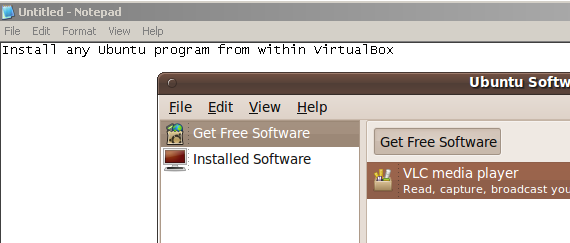
Заключение
Плавный режим — это неисследованная, недоработанная функция VirtualBox. Он регулярно вписывается в мой рабочий процесс и может творить чудеса для любого, кому по какой-либо причине необходимо запускать две системы одновременно.
Что, вы парни, думаете? Это крутая и полезная функция или просто уловка? Есть ли у вас какие-либо советы по его использованию и настройке? Можете ли вы назвать какое-либо конкретное использование для этой функции? Дайте нам знать в комментариях ниже!


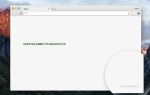


![Redshift держит ваши глаза острыми и помогает вам спать [Linux]](https://helpexe.ru/wp-content/cache/thumb/e9/e0cf727794700e9_150x95.png)